
Lesley Fowler
0
3416
823
 Sistem Geri Yükleme, bilgisayarınızdaki kritik sistem dosyalarındaki değişiklikleri izler ve önemli değişiklikler olmadan önce geri yükleme noktaları oluşturur. Sistem Geri Yükleme, sürücüler ve kayıt defteri gibi önemli sistem dosyalarını otomatik olarak yedekler, böylece önceki bir ayara geri dönebilir Windows Düzeltme ve Düzeltme İşlemleri Nasıl Geri Alınır Windows Düzeltme ve Düzeltme İşlemleri Geri Alma. Geri yükleme noktaları genellikle sistem tarafından yeni aygıt sürücüleri, otomatik güncellemeler, imzasız sürücüler ve hatta bazı uygulamalar yüklendiğinde oluşturulur. Ayrıca geri yükleme noktaları el ile oluşturmayı da seçebilirsiniz..
Sistem Geri Yükleme, bilgisayarınızdaki kritik sistem dosyalarındaki değişiklikleri izler ve önemli değişiklikler olmadan önce geri yükleme noktaları oluşturur. Sistem Geri Yükleme, sürücüler ve kayıt defteri gibi önemli sistem dosyalarını otomatik olarak yedekler, böylece önceki bir ayara geri dönebilir Windows Düzeltme ve Düzeltme İşlemleri Nasıl Geri Alınır Windows Düzeltme ve Düzeltme İşlemleri Geri Alma. Geri yükleme noktaları genellikle sistem tarafından yeni aygıt sürücüleri, otomatik güncellemeler, imzasız sürücüler ve hatta bazı uygulamalar yüklendiğinde oluşturulur. Ayrıca geri yükleme noktaları el ile oluşturmayı da seçebilirsiniz..
Sistem Geri Yükleme'yi kullanmak size belgeler, e-posta ayarları ve mesajlar gibi kişisel verileri kaybetmeyeceğinizi garanti eder. Ancak, Belgelerim, Resimlerim veya Müziğim klasörlerinde sakladığınız verilerin Sistem Geri Yükleme işleminden etkilenmediğini unutmayın..
Bugün size bir düğmeyi tek tıkla Windows Sistem geri yükleme noktası oluşturmak için kullanılabilecek bir araç tanıtacağım.
Sistem Geri Yükleme noktalarını basit ve kolay bir şekilde oluşturmak için Tek Tıklama Geri Yükleme Noktasını kullanabilirsiniz. Sadece SCRP'yi yönetici ayrıcalıklarıyla çalıştırın; sizin için otomatik olarak bir geri yükleme noktası oluşturacaktır - menüleri incelemeye gerek yok. Tek uyarı, geri yükleme noktalarını kendiniz adlandıramazsınız, hepsi denir “SCRP Aracı tarafından düzenlendi”. Tecrübelerime göre, SCRP işi yapar ve daha az teknoloji meraklısı kullanıcılar için daha uygun hale getirir. Tek yapmanız gereken, uygulamaya çift tıklamak ve sonuçta ortaya çıkan bir pencere açılır:
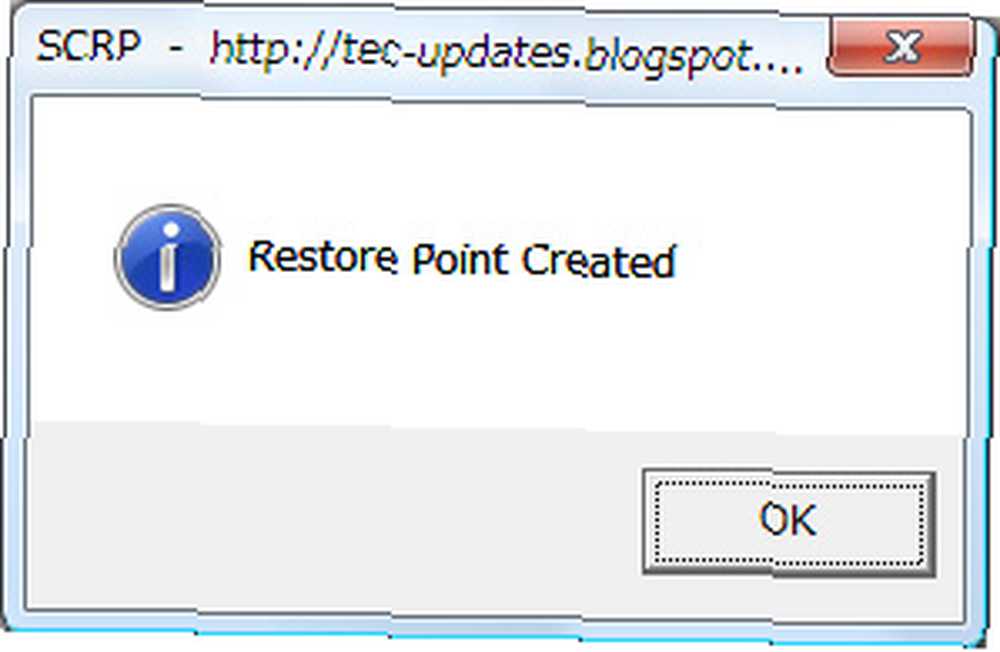
Bilgisayarınızı Windows XP'de daha önceki bir zamana geri yüklemek için yönetici olarak oturum açın ve ardından aşağıdaki adımları izleyin:
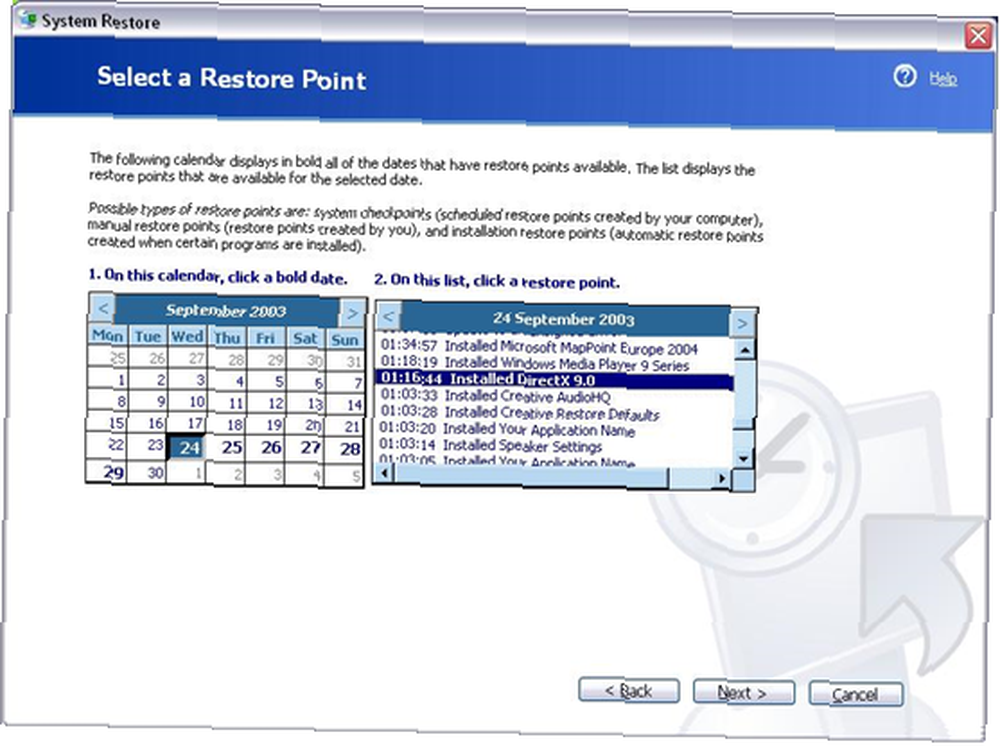
- Başlat> Tüm Programlar> Donatılar> Sistem Araçları'nı ve ardından Sistem Geri Yükleme'yi tıklayın..
- Karşılama ekranında, Bilgisayarımı önceki bir zamana geri yükle'yi ve ardından İleri'yi tıklatın. Sistem dosyalarının bir yedeğini manuel olarak oluşturmak için Geri Yükleme Noktası Oluştur seçeneğine de tıklayabilirsiniz. Bu yedekleme, otomatik olarak oluşturulan diğer yedeklerle birlikte görünecektir.
- Bir Geri Yükleme Noktası Seçin sayfasında, geri yüklemek istediğiniz noktayı gösteren takvimden tarihi seçin..
- Geri Yükleme Noktası Seçimini Onayla sayfasında, doğru geri yükleme noktasını seçip seçmediğinizi kontrol edin.
- Devam etmeye hazırsanız İleri'yi veya geri yükleme noktasını değiştirmek için Geri'yi tıklayın..
- Bilgisayar otomatik olarak kapanacak ve yeniden başlatılacaktır. Yeniden başlatırken Restorasyon Tamamlandı sayfasını göreceksiniz.
Geri yükleme işleminden sonra sistemin nasıl davrandığından memnunsanız, başka bir işlem yapmanız gerekmez. Değilse, sadece Sistem Geri Yükleme'yi açın ve Son restorasyonumu geri al Sistem Geri Yükleme Hoş Geldiniz sayfasında. Bilgisayarınız normal önyükleme yapmıyorsa, Sistem Geri Yükleme'ye erişmek için Güvenli Modu kullanmanız gerekebilir. Güvenli Mod'a erişmek için, yeniden başlatma sırasında F8 tuşuna basın ve Güvenli Mod'u seçin..
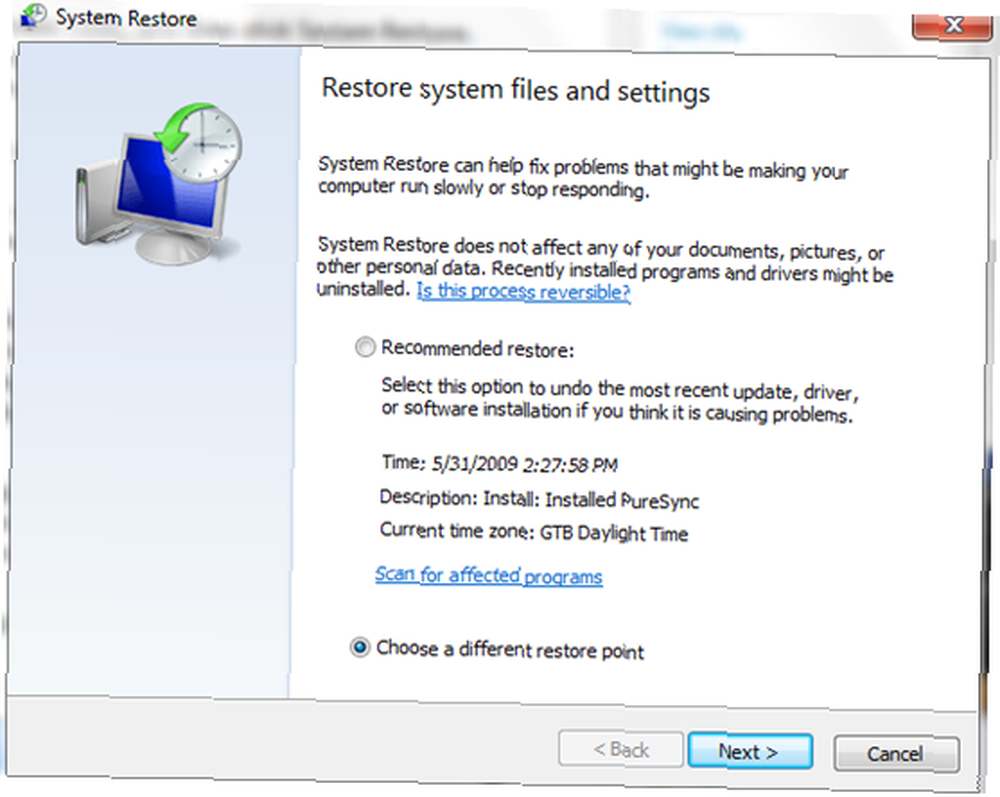
Windows Vista ve 7'de tek yapmanız gereken tür Sistem geri yükleme Başlat Menüsündeki arama çubuğunda. Beliren pencerelerde en son geri yükleme noktası ile karşılaşacaksınız. Daha önce yapılmış başka bir geri yükleme noktası seçmek istiyorsanız, Tamam'ı tıklatın. Başka Bir Geri Yükleme Noktası Seçin ve sonra. İstediğiniz geri yükleme noktasını seçtikten sonra, sadece tıklayın Bitiş. Bilgisayarınız gerekli sistem dosyalarını otomatik olarak geri yükler ve yeniden başlatır.

Manuel olarak bir geri yükleme noktası oluşturmak için, Gelişmiş Sistem Ayarları'nı açın (bunu Başlat Menüsüne yazarak) ve Sistem Koruması sekmesini seçin. Bir zamanlar orada, Oluştur'a tıklayın.
Bu öğreticiyi kullanışlı buldunuz mu? Geri yükleme noktalarınızı yönetmek için başka hangi programları kullanıyorsunuz? Yorumlarda bana bildirin.











